我想从iPhone SE上卸载WhatsApp消息,并替换为微信以方便与我在中国的业务合作伙伴联系。 在此之前,我如何备份重要的WhatsApp消息?
WhatsApp 是用于朋友/家人联系或业务往来的国际聊天工具。 WhatsApp上的短信或语音消息将成为使用WhatsApp时的重要组成部分。 然而,像内森这样的许多人可能想要 备份WhatsApp消息 在 iPhone 上以防万一。 那么问题来了,如何在iPhone上备份WhatsApp消息。 在下面的描述中,我们将详细说明。
WhatsApp 有其 Android 和 iOS 版本供用户免费下载,但使用方便。 这里我们仅以 iPhone 为例,说明如何备份 WhatsApp 消息历史记录,包括语音消息、短信和消息附件。
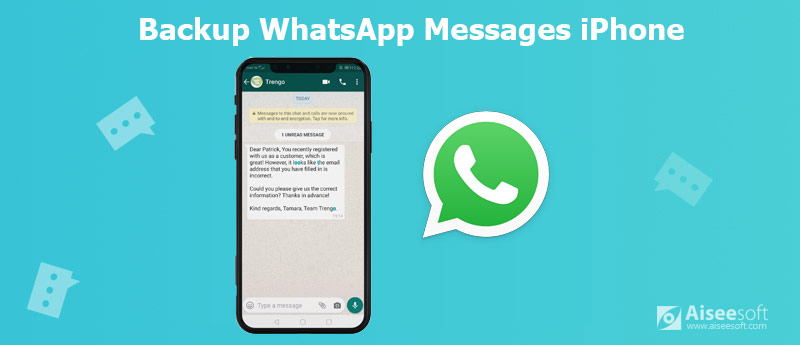
将 WhatsApp 消息和附件传输到计算机的第一种方法是使用 WhatsApp数据传输. 这是一个专业的应用程序,可以将 WhatsApp 聊天记录从 iPhone 的所有联系人和群组发送到计算机。 此外,它还可以将所有 WhatsApp 文本、语音消息和附件从一部 iPhone 以 1:1 的方式备份到另一部 iPhone。
您需要的是一根 USB 数据线,然后下载这个 WhatsApp 备份软件。

资料下载
100% 安全。无广告。
100% 安全。无广告。




下次,当你想 恢复WhatsApp备份,该软件还可以帮助您方便地将整个WhatsApp数据从PC还原到iPhone。
WhatsApp与苹果合作,肯定会在某些方面取得优势。 在这里,可以使用 WhatsApp 本身在 iPhone 上备份 WhatsApp 消息。 您需要的是 iCloud 帐户和 WLAN。
步骤 1。 在iPhone上,点按 个人设置 > iCloud的 > iCloud的驱动器 > 幻灯片 iCloud的驱动器 和 WhatsApp 开启。
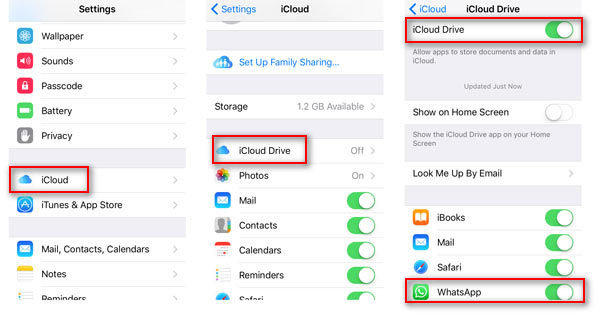
步骤 2。 击中 WhatsApp > 个人设置 > 猫猫 > 聊天备份 >打开 立即备份 备份聊天记录。
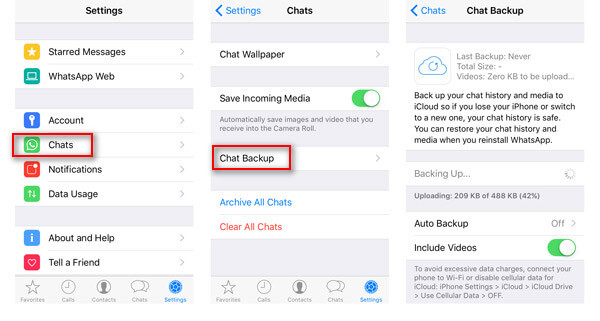
如果你喜欢的话可以开启 包括视频 备份 WhatsApp 视频以便将来恢复。 你也可以滑动 自动备份 打开自动制作 WhatsApp 消息和视频。
WhatsApp备份卡在iPhone上? 这是解决方案。
另外,您可以通过卸载WhatsApp来还原WhatsApp。 然后,您需要安装WhatsApp,并使用原始帐户登录WhatsApp。 一旦您在WhatsApp中叹了口气,便会要求您从iCloud恢复备份。
当然,从 iCloud 恢复的备份将覆盖 iPhone 上现有的 WhatsApp 文件。
除了上述两种方法外,还有另一种方法可以通过电子邮件将 WhatsApp 消息从 iPhone 复制到 PC。 您需要准备的是 WLAN 和您的电子邮件地址。 除了上述两种方法外,还有另一种方法可以通过电子邮件将 WhatsApp 消息从 iPhone 备份到 PC。 您需要准备的是 WLAN 和您的电子邮件地址。
步骤 1。 转到WhatsApp并导航您要在PC上备份的对话。
步骤 2。 点击顶部的联系人姓名,然后向下滚动查找 导出聊天。 在弹出的选项中,您可以选择 附上媒体 or 没有媒体 添加附件(照片或视频)。
步骤 3。 之后,选择 邮箱: 输入收件人的电子邮件地址以将 WhatsApp 发送至邮件。
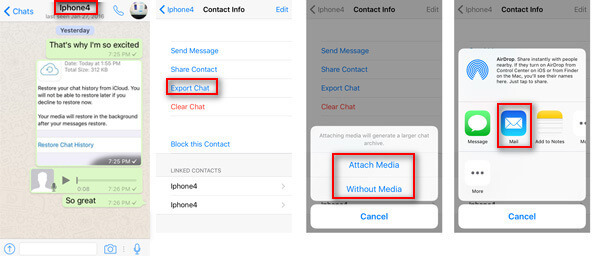
这样,您将在计算机上登录电子邮件地址后发现WhatsApp消息将另存为TXT。 但是,您会发现一个接一个的联系人导出WhatsApp消息会有些麻烦。
iPhone 用户可能不会错过其中一个重要的工具,AirDrop,它也是 iOS 设备和 Mac 之间的一个有用程序。 下面我们将向您展示详细步骤 在 iPhone 和 Mac 之间空投 WhatsApp 消息或其他文件.
步骤 1。 重复方法三中的步骤1和步骤2来打包您的短信和消息附件。
步骤 2。 在传输方式中,您可以使用 空投 从下往上滑动,选择 大家 找到您的 Mac。 点击它将 WhatsApp 消息备份保存到 Mac。
备份已存档的 WhatsApp 消息,您应该一一点击它们,然后选择发送到其他设备进行备份。
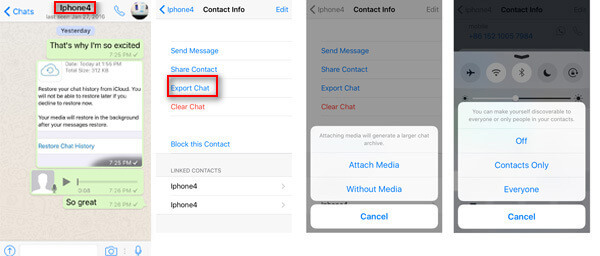
AirDrop 不仅支持 WhatsApp 消息、联系人、照片等。 检查这里了解 如何使用AirDrop在iPhone上备份联系人.
如何在不备份的情况下还原已删除的WhatsApp消息?
要还原已删除的WhatsApp消息,您需要备份。 即使您没有创建WhatsApp备份,也可以使用第三方恢复软件(例如 FoneLab iPhone数据恢复 ) 取回已删除的数据。 从这篇文章中学习到 恢复已删除的WhatsApp消息 没有备份。
如何在iCloud上访问WhatsApp?
通过iCloud进行的所有备份将存储在Apple的云中。 登录www.icloud.com,您可以查看备份文件的一些数据。 至于WhatsApp消息,iCloud不允许您直接查看它们。 你需要一个 iCloud提取器 访问 WhatsApp 数据。
移动到 iOS 可以转移 WhatsApp 吗?
不可以。Move to iOS 是一款免费应用程序,可将数据从 Android 手机传输到 iPhone。 但是,不支持将 WhatsApp、Kik 等应用数据从 Android 发送到 iPhone。
WhatsApp 是否与 Apple ID 或电话号码关联?
WhatsApp 帐户与您的手机号码绑定。 该帐户本身不与 Apple ID 关联。 但是,如果您想通过 iCloud 备份 WhatsApp 消息,则必须确保您的设备使用同一 Apple ID 登录。
您可以在具有相同 Apple ID 的设备之间 AirDrop WhatsApp 消息吗?
当然。 如果你 使用AirDrop在两个Apple设备之间传输文件,就像将照片从 iPhone 传输到 Mac 一样,系统不会提醒您选择“接受”或“拒绝”,并且会自动接收并保存文件。
结论
以上4个方法可以帮助你 备份 iPhone WhatsApp 消息 对你有用吗? 将 WhatsApp 消息从 iPhone 导出到计算机进行备份的最简单方法是什么?
请在下面留下您的评论告诉我。

专业的iPhone / Android数据管理器,一键传输即可在iOS / Android手机和计算机之间以及两部手机之间传输各种文件。
100% 安全。无广告。